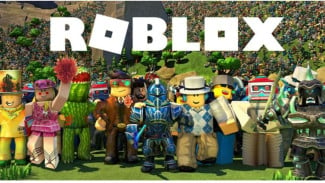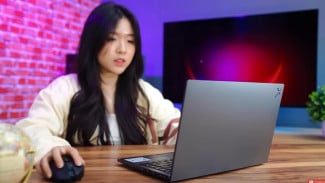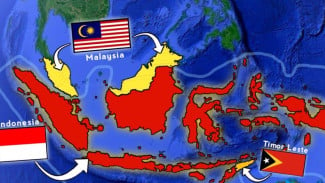Rahasia Foto Cerdas dan Estetik! Begini Cara Aktifkan AI Kamera di HP Samsung
- Dok. Samsung.com
Digital – Samsung dikenal sebagai salah satu produsen smartphone yang selalu menghadirkan inovasi teknologi terkini, termasuk dalam sektor kamera. Salah satu fitur unggulan yang kini banyak dicari pengguna adalah AI Kamera (Artificial Intelligence Camera). Fitur ini memungkinkan kamera untuk mengenali objek secara otomatis dan mengatur pengaturan terbaik demi hasil foto yang optimal.
Lalu, bagaimana cara mengaktifkan fitur AI kamera di HP Samsung? Berikut penjelasan lengkap yang bisa kamu ikuti dengan mudah.
Apa Itu AI Kamera di HP Samsung?
Sebelum masuk ke langkah-langkah, penting untuk mengetahui apa itu fitur AI kamera. Teknologi ini memanfaatkan kecerdasan buatan untuk mendeteksi objek seperti makanan, tumbuhan, hewan, wajah manusia, hingga pemandangan, kemudian menyesuaikan pengaturan kamera secara otomatis, termasuk kontras, warna, saturasi, dan fokus.
Hasilnya, pengguna bisa mendapatkan foto yang lebih tajam, cerah, dan estetik tanpa harus mengatur kamera secara manual.
HP Samsung yang Mendukung Fitur AI Kamera
Tidak semua model Samsung mendukung fitur ini. Biasanya, fitur AI kamera tersedia pada:
- Samsung Galaxy S Series (S10 ke atas)
- Samsung Galaxy Note Series (Note 9 ke atas)
- Samsung Galaxy A Series (tertentu seperti A72, A73, A54)
- Samsung Galaxy Z Series (Fold dan Flip)
Pastikan perangkat kamu sudah mendukung dan menggunakan versi One UI terbaru agar fitur ini bisa digunakan secara maksimal.
Langkah Cara Mengaktifkan Fitur AI Kamera di HP Samsung
Berikut cara mudah mengaktifkan fitur AI kamera:
1. Buka Aplikasi Kamera
Buka aplikasi kamera bawaan Samsung seperti biasa.
2. Akses Pengaturan Kamera
Ketuk ikon roda gigi di pojok kiri atas atau kanan atas (tergantung versi One UI) untuk masuk ke menu pengaturan.
3. Aktifkan “Scene Optimizer”
Cari menu “Scene Optimizer” atau “Pengoptimalan Adegan” (jika bahasa Indonesia).
Geser tombolnya ke posisi Aktif (ON). Biasanya ditandai dengan ikon berbentuk kotak dan bintang di UI kamera.
4. (Opsional) Aktifkan “Shot Suggestions”
Jika tersedia, aktifkan juga fitur “Shot Suggestions” untuk membantu pengguna mengambil komposisi gambar yang lebih baik.
5. Mulai Memotret
Setelah fitur aktif, arahkan kamera ke objek. Kamu akan melihat ikon AI kecil muncul di layar. Ini menandakan bahwa sistem sedang mengenali objek dan mengoptimalkan pengaturannya secara otomatis.
Tips Memaksimalkan Fitur AI Kamera
- Pencahayaan yang Cukup: Pastikan area pengambilan gambar cukup terang.
- Objek Jelas dan Tidak Bergerak: Fitur AI akan bekerja lebih baik saat objek fokus dan tidak kabur.
- Gunakan Lensa yang Tepat: Jika ponsel memiliki lensa ultrawide, makro, atau telefoto, coba kombinasikan untuk hasil terbaik.
Mengaktifkan fitur AI kamera di HP Samsung sangat mudah dan memberikan manfaat besar bagi kualitas foto harian kamu. Dengan hanya beberapa langkah sederhana, kamu bisa mendapatkan hasil jepretan yang terlihat profesional tanpa perlu menjadi fotografer ahli.
Fitur ini sangat cocok digunakan untuk memotret makanan, selfie, pemandangan, hingga objek dalam kondisi pencahayaan yang kurang ideal.
Jadi, jika kamu pengguna HP Samsung dan ingin meningkatkan kualitas foto secara instan, aktifkan AI Kamera sekarang juga dan rasakan perbedaannya!